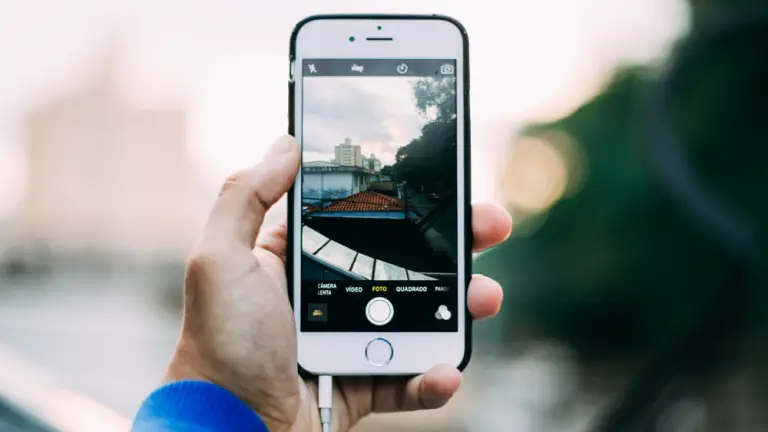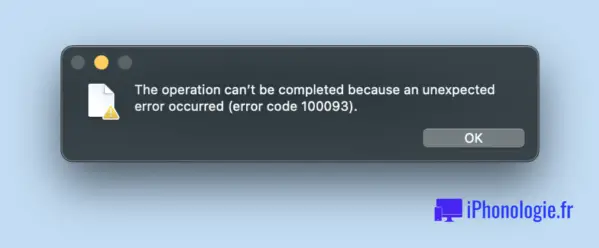Comment utiliser la recherche sur l'iPhone et l'iPad avec Spotlight

Vous disposez de nombreuses applications, fichiers, e-mails, messages, contacts et autres données sur l'iPhone ou l'iPad que vous aimeriez pouvoir consulter facilement ? Il peut être difficile de faire défiler toutes les pages de l'écran d'accueil, les listes de contacts, les notes, les courriels, les messages et autres pour trouver ce que vous cherchez sur iOS et iPadOS, mais il existe un moyen plus simple. C'est exactement là que la recherche Spotlight s'avère utile.
Spotlight est une puissante fonction de recherche à l'échelle du système qui est disponible sur les appareils iOS, iPadOS et macOS d'Apple comme l'iPhone, l'iPad et le Mac. Elle aide les utilisateurs à trouver tout ce qui est stocké sur leur appareil (fichiers, textes, coordonnées, e-mails, applications, informations) et peut même aller chercher des résultats sur le web. Grâce à l'intégration transparente de Siri, Spotlight est capable d'afficher des suggestions basées sur votre historique de recherche et met à jour les résultats au fur et à mesure que vous tapez.
Si vous ne connaissez pas la fonction de recherche Spotlight sur l'iPhone et l'iPad, poursuivez votre lecture. Nous vous expliquons comment utiliser la fonction de recherche Spotlight sur l'iPhone, l'iPad et l'iPod touch.
Comment utiliser la recherche sur l'iPhone et l'iPad avec Spotlight
Il existe deux façons d'accéder à la recherche Spotlight sur l'iPhone et l'iPad, bien que l'une soit sensiblement plus rapide que l'autre. Voyons comment vous pouvez accéder à Spotlight et commencer à l'utiliser sur votre appareil :
-
Le moyen le plus rapide d'accéder à la recherche Spotlight serait de glisser sur l'écran d'accueil, ce qui ouvre automatiquement le clavier et élimine la nécessité d'une deuxième saisie. Vous pouvez également accéder à Spotlight en glissant simplement sur l'écran d'accueil de l'iPhone ou de l'iPad, ce qui vous amène à la section "Today View" avec la barre de recherche en haut.
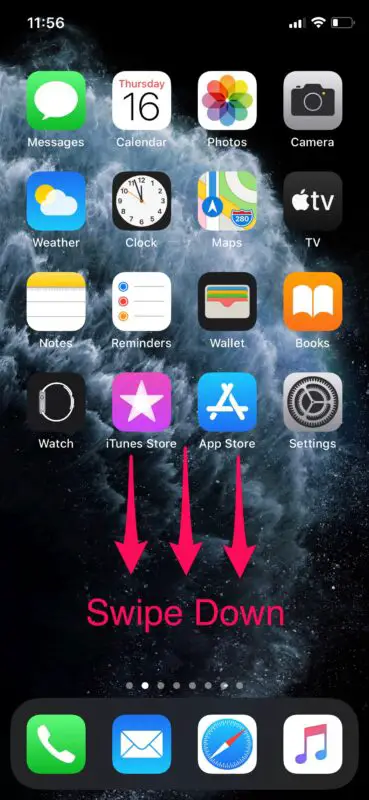
-
Si vous avez glissé directement sur l'écran d'accueil pour accéder à Spotlight, vous devrez toucher la barre de recherche une fois pour faire apparaître le clavier de l'iOS.
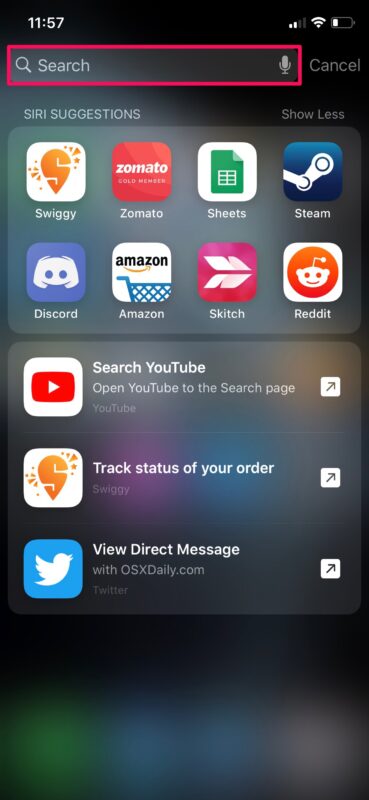
-
Tapez ce que vous voulez trouver sur votre appareil, vous pouvez rechercher tout ce qui est stocké sur l'appareil. Si vous essayez de trouver une application que vous souhaitez utiliser, il vous suffit de commencer à taper dans la barre de recherche, et les suggestions commenceront à s'afficher juste en dessous. L'application apparaîtra dans la section "Applications" de results.
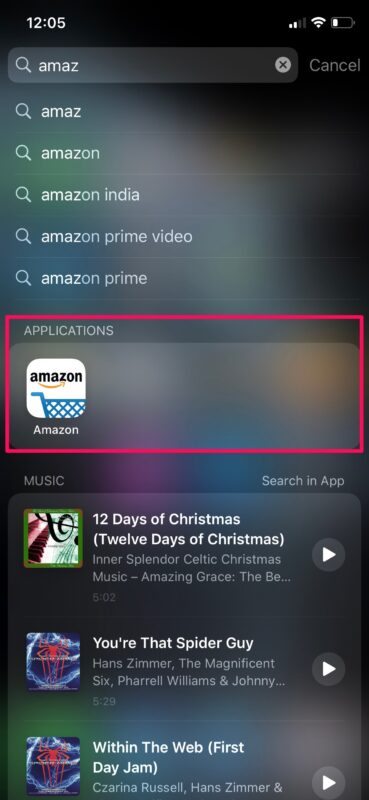
-
La recherche vous permet également de rechercher des choses comme vos contacts. Il suffit de commencer à taper le nom d'un contact et il apparaîtra soit dans les suggestions soit dans les résultats sous forme de carte. Vous pourrez envoyer des SMS ou passer des appels directement à partir de ce menu.
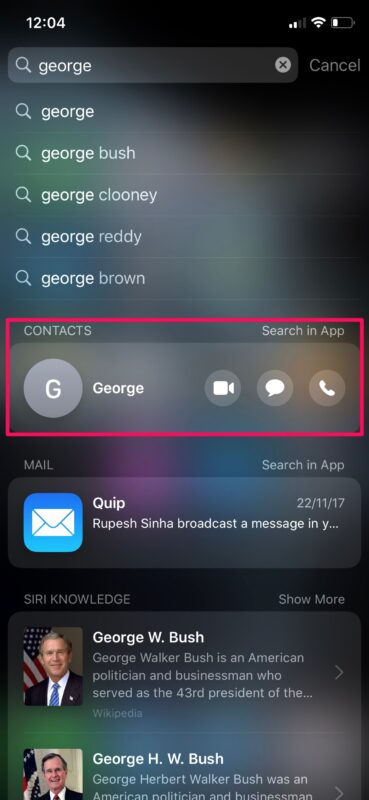
-
Si vous êtes un utilisateur d'Apple Music, vous pouvez rapidement rechercher des chansons en utilisant la barre de recherche et commencer à les jouer sans même avoir à ouvrir l'application. De même, vous pouvez également rechercher des vidéos sur YouTube en ajoutant "youtube" au terme de recherche.
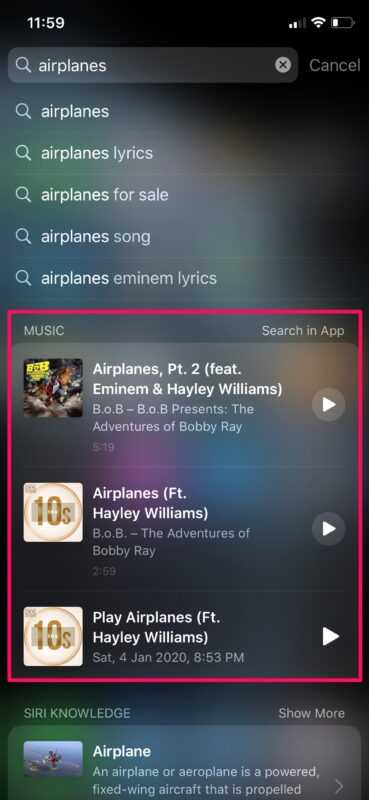
-
Maintenant, si vous souhaitez trouver quelque chose sur le web, disons que vous voulez chercher la signification d'un mot, Spotlight vous donnera les résultats du dictionnaire, comme le montre la capture d'écran ci-dessous.

Vous savez maintenant comment démarrer avec la recherche Spotlight sur votre iPhone et iPad pour trouver des choses sur votre appareil.
Essayez-le en recherchant des applications, des courriels, des messages, des notes, des contacts et à peu près tout ce qui est stocké sur votre iPhone ou iPad.
Qu'il s'agisse de trouver des applications sur votre appareil ou de faire des recherches sur le web depuis votre écran d'accueil, Spotlight a beaucoup à offrir et constitue un excellent moyen de naviguer dans les profondeurs d'un iPhone ou d'un iPad. Une fois que vous vous serez habitué à cette fonction, vous ne voudrez peut-être plus jamais faire défiler les pages de votre écran d'accueil pour trouver des applications, un carnet d'adresses géant dans Contacts, ou même ouvrir votre navigateur pour obtenir rapidement des résultats de recherche sur le web. Spotlight est très puissant, alors essayez-le et utilisez-le suffisamment pour le maîtriser, vous apprécierez certainement cette fonction.
En dehors de tout cela, il y a des choses amusantes et utiles que vous pourriez faire avec Spotlight. Vous pourriez trouver des restaurants avec juste des émois sur votre iPhone ou iPad. Imaginons que vous tapiez l'émoji de la pizza, Spotlight vous donnera les résultats des restaurants qui servent de la pizza. C'est plutôt sympa, non ?
En outre, si vous souhaitez convertir rapidement des devises, vous n'avez pas vraiment besoin d'ouvrir votre navigateur web. Il vous suffit de saisir la valeur de la devise comme vous le feriez normalement sur Google, et Spotlight affichera le taux de change le plus précis.
Et, comme nous l'avons déjà mentionné, vous pouvez également effectuer des recherches sur Wikipédia et sur le web à partir de Spotlight, de sorte que même si quelque chose n'est pas sur votre appareil, vous pouvez toujours le chercher ou le rechercher.
Spotlight dispose d'une tonne de fonctionnalités, et il existe également une fonction appelée Siri Suggestions que certains utilisateurs peuvent apprécier ou non. Si vous n'êtes pas fan de cette fonction, vous pouvez désactiver les suggestions Siri lors de la recherche et vous ne verrez plus les choses que l'assistant virtuel n'utilise pas pour les recherches Spotlight.
Comme mentionné précédemment, Spotlight est également disponible sur macOS et fonctionne de manière assez similaire. Ainsi, si vous possédez un MacBook, un iMac ou un Mac Pro, vous serez peut-être intéressé de savoir comment obtenir des informations concernant tout ce qui utilise Spotlight sur votre Mac.
Au fil des ans, nous avons couvert une tonne de sujets pour l'écosystème Apple, parcourez ces articles et vous êtes sûr d'apprendre quelque chose de nouveau.
Que pensez-vous de la fonction de recherche Spotlight de l'iPhone et de l'iPad ? Peut-on y accéder par glissement vers le bas ou vers le haut ? Cela a-t-il changé la façon dont vous accédez aux applications et dont vous recherchez des informations ? Faites-nous part de vos expériences, réflexions et opinions dans les commentaires !